Mulți dintre utilizatorii de GNU / Linux Când vrem să știm cum funcționează un program, să-i examinăm opțiunile sau pur și simplu să-i citim documentația, îl folosim MAN.
MAN Este pagerul sau vizualizatorul manualelor sistemului și, în general, fiecare program pe care îl instalăm include manualul său electronic pe care îl putem vedea cu această aplicație. Utilizarea sa este foarte simplă, trebuie doar să punem comanda în terminal:
$ man [aplicación]
Înlocuirea [aplicației] cu numele programului. De exemplu, dacă vrem să vedem documentația sau manualul MAN în sine, punem:
$ man man
Și vom obține așa ceva:
MAN Aveți multe opțiuni pentru a explora manualele și secțiunile acestora, dar această postare nu este pentru a explica cum funcționează. Până acum totul este foarte frumos.
Dar putem citi aceste manuale într-un mod mai confortabil pur și simplu luându-le în format PDF. Cum o facem? Ei bine, foarte simplu:
man -t man | ps2pdf - > man.pdf
ps2pdf12 - Convertiți PostScript în PDF 1,2 (Acrobat 3 și versiuni ulterioare acceptate) folosind ghostscript
ps2pdf13 - Convertiți PostScript în PDF 1.3 (Acrobat 4 și versiuni ulterioare compatibile) utilizând ghostscript
ps2pdf14 - Convertiți PostScript în PDF 1.4 (Acrobat 5 și versiuni ulterioare compatibile) utilizând ghostscript
Gata. Acum putem lua manualele oriunde dorim we
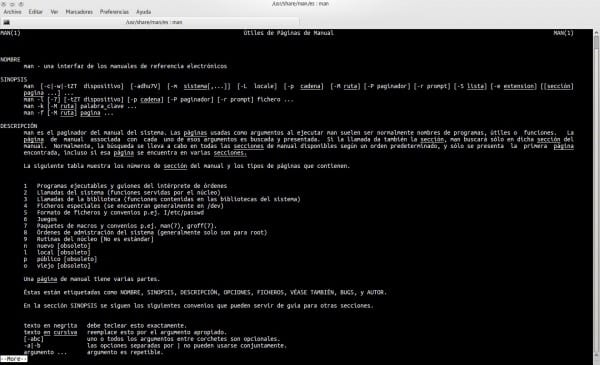
Foarte interesant, o voi încerca cu o pereche de bărbați 🙂
Foarte interesant, îl văzusem deja de câteva ori, dar îl uit mereu hahahaha. Elav Am schimbat testarea Debian xfce pentru KDE hahaha. Tu ai fost cel care m-a convins să trec la xfce cu contribuțiile tale după ce ai pierdut gnome2 și nu am fost mulțumit de KDE, dar acum m-am întors. Puteți vedea diferența în consumul de resurse, dar este foarte fluidă. Tocmai am postat acest lucru:
http://galegolinux.blogspot.com.es/2012/08/remastersys-en-wheezy.html
Poate te interesează cineva. Apropo, în ritmul acesta desdelinux Va deveni blogul de referință pe tema gnulinuxera. Felicitări pentru blogul magnific!
Hahaha Ce să-ți spun? Chiar acum sunt între KDE și Xfce ... Apropo, articol foarte bun.
Mulțumesc mult! Da, citisem că ați folosit și KDE.
Salutări!
Excelent, pare foarte practic, pentru a încerca spus.
Sau poți doar să te uiți la paginile de manual din Konqueror, cu KIO „man:”.
Doar puneți, de exemplu, „om: sus” pentru a vedea pagina de manual „sus” într-un format la mar de majo.
Sfatul excelent va trebui să fie avut în vedere 🙂
Uit întotdeauna această comandă. Uneori este mai confortabil să tipăriți decât să citiți de pe consolă
Sfat foarte bun. Aici merge Altul.
Dacă vor doar să o trimită într-un fișier normal, o fac doar
om wget> ManWget
Și acolo îl au în format text mai confortabil de citit.
Foarte bine toate
Comandă incredibilă, nu am știut-o dar am folosit-o deja xD chestia este ... comanda ne-ar lăsa să trecem totul la pdf dacă facem conducta corectă sau este doar pentru „om”, pentru că dacă nu, noi se confruntă cu un instrument atât de puternic ca
$ pdftotext
$ pdftohtml
$ pdfto *
$ htmltotext
Adică un invers prețios care ne-ar face mai confortabili pentru ochiul uman să vedem jurnalele și textele care devin plictisitoare în consola xD
Am jucat, dar din moment ce nu conduc excesiv, am rămas cu îndoiala:
Folosesc cel mai mult ca pager de mult timp (http://www.slackbook.org/html/file-commands-pagers.html) și adevărul că îmi simplifică foarte mult viața să citesc interminabile pagini de om. Pentru a înlocui pagerul implicit, căutați cel mai mare pachet -este în toate distribuțiile- și adăugați la ~ / .bashrc:
export PAGER = / usr / bin / most
Bine ați venit într-o lume cu totul nouă 😉
Știe cineva cum să aibă paginile de manual în spaniolă în arc?
Excelent sfat Elav, acesta și Gaara pentru a converti paginile web în .mht m-au ajutat foarte mult să sistematizez toate informațiile pe care le am. Mulțumesc!
Excelent! multumesc pentru impartasire !!
Este minunat, mult mai ușor și mai confortabil să citiți manualele și să le imprimați.
Vă mulțumim pentru schimbul de cunoștințe.
Excelent ... foarte util și productiv.
Salutări şi vă mulţumesc foarte mult.
Bună ziua,
sondă:
linkul man -t ip | ps2pdf -> ip-link.pdf
și a ieșit:
„R” este un șir (care produce semnul înregistrat), nu o macrocomandă.
atunci am făcut:
dovezi ip-link.pdf
Rezultat:
document gol
m-ai putea ajuta cu problema.
mulțumiri